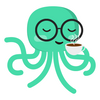25++ Cara Ampuh Mengatasi WhatsApp Web Lemot

25++ Cara Ampuh Mengatasi WhatsApp Web Lemot – Sering mengalami dan bertanya-tanya kenapa Whatsapp loading terus? Mungkin kamu bisa praktikkan cara berikut ini.
Cara Mengatasi WhatsApp Web Lemot
WhatsApp Web merupakan bagian dari aplikasi WhatsApp yang bisa dibuka via browser pada laptop maupun komputer. WhatsApp web masih menjadi pilihan pengguna untuk mengirim dan membalas pesan saat membuka laptop, entah untuk mengerjakan tugas ataupun bekerja.
Namun, pada WhatsApp web sering terjadi eror. Jika kamu mengalami gangguan WhatsApp Desktop lemot, kamu bisa melakukan beberapa hal di bawah ini.
1. Periksa Koneksi Internet
Pastikan kamu memiliki koneksi internet yang stabil. WhatsApp Web memerlukan koneksi internet yang baik untuk berfungsi dengan baik.
2. Perbarui Browser
Pastikan Anda menggunakan versi terbaru dari browser yang kompatibel dengan WhatsApp Web. Browsers seperti Google Chrome, Mozilla Firefox, Microsoft Edge, dan Safari biasanya mendukung WhatsApp Web. Pembaruan tersebut dapat memperbaiki masalah kinerja.
3. Perbarui Aplikasi WhatsApp
Pastikan aplikasi WhatsApp di ponselmu diperbarui ke versi terbaru. Beberapa masalah di WhatsApp Web dapat terkait dengan perangkat lunak yang usang.
4. Bersihkan Cache Browser
Cobalah membersihkan cache dan cookies browser-mu. Terkadang, data yang disimpan dalam cache dapat menyebabkan masalah. Kamu pun dapat mencoba menggunakan mode penyamaran atau mode pribadi di browser kamu.
5. Gunakan Browser Lain
Jika kamu mengalami masalah di satu browser, cobalah menggunakan browser lain. WhatsApp Web seharusnya berfungsi di banyak browser yang berbeda. Jika WhatsApp Web terus berjalan lambat, coba browser lain untuk melihat apakah masalahnya berkaitan dengan browser tertentu.
6. Izinkan Kamera dan Mikrofon
Pastikan kamu memberikan izin akses kamera dan mikrofon pada browser kamu. WhatsApp Web memerlukan izin ini untuk melakukan panggilan video dan mengakses kamera ponsel kamu.
7. Recharge the QR Code
Kadang-kadang, kode QR yang digunakan untuk menghubungkan WhatsApp Web dengan ponselmu bisa mati atau tidak terbaca. Cobalah me-reload (memuat ulang) halaman WhatsApp Web dan pindai kode QR lagi dari aplikasi WhatsApp di ponsel kamu.
8. Cek Koneksi Ponsel
Pastikan ponsel Anda memiliki koneksi internet yang baik. WhatsApp Web harus tetap terhubung dengan ponsel kamu melalui koneksi internet seluler atau Wi-Fi.
9. Periksa Pengaturan Privasi
Beberapa masalah mungkin disebabkan oleh pengaturan privasi WhatsApp kamu. Pastikan kamu mengizinkan WhatsApp Web dalam pengaturan privasi di aplikasi WhatsApp.
10. Hentikan Sementara Ekstensi Browser
Jika kamu menggunakan ekstensi browser tertentu, cobalah menonaktifkannya sementara. Beberapa ekstensi dapat mengganggu fungsi WhatsApp Web.
11. Hapus Riwayat Obrolan Lama
WhatsApp Web dapat menjadi lambat jika kamu punya banyak obrolan lama dengan pesan yang telah terakumulasi. Hapus obrolan lama yang tidak diperlukan dengan mengklik nama obrolan, lalu pilih "Hapus obrolan."
12. Hentikan Aplikasi Latar Belakang
Pastikan tidak ada aplikasi atau program lain yang berjalan di latar belakang komputermu. Hal ini rupanya dapat menguras sumber daya. Tutup aplikasi yang tidak perlu.
Baca juga: 10 Tools AI untuk Membantumu Menghasilkan Uang dari Internet
13. Reboot Router Wi-Fi
Jika masalah koneksi, reboot router Wi-Fi di rumah atau kantormu. Kadang-kadang, masalah ini dapat diselesaikan dengan me-restart router yang ada.
14. Percepat Kinerja Komputer
Pastikan komputer kamu tidak penuh dengan berkas dan program yang tidak diperlukan. Hapus program yang tidak digunakan dan bersihkan komputer kamu secara teratur.
15. Gunakan Komputer yang Lebih Kuat
Jika kamu menggunakan komputer dengan spesifikasi yang rendah, pertimbangkan untuk beralih ke komputer yang lebih kuat. WhatsApp Web akan berjalan lebih lancar dengan perangkat yang lebih canggih.
16. Coba di Komputer Lain
Cobalah WhatsApp Web di komputer yang berbeda. Ini akan membantumu memahami apakah masalahnya ada pada komputermu atau di layanan WhatsApp Web itu sendiri.
17. Perbarui Sistem Operasi
Pastikan sistem operasi komputer kamu juga diperbarui ke versi terbaru. Pembaruan sistem operasi sering kali memperbaiki masalah kinerja.
18. Hentikan Notifikasi yang Tidak Diperlukan
Notifikasi dari aplikasi lain di komputermu dapat mengganggu kinerja. Nonaktifkan notifikasi yang tidak diperlukan.
19. Periksa Antivirus dan Firewall
Beberapa program antivirus atau firewall mungkin memblokir akses WhatsApp Web. Pastikan WhatsApp Web tidak diblokir oleh perangkat lunak keamanan di perangkatmu.
20. Hapus Cache WhatsApp Web
WhatsApp Web juga memiliki cache sendiri. Kamu dapat menghapusnya dengan cara masuk ke pengaturan WhatsApp Web di aplikasi WhatsApp di ponsel kamu dan memilih "Keluar dari semua sesi."
21. Gunakan Mode Tunggal (Single Tab Mode)
Mode ini memungkinkan kamu hanya membuka satu obrolan pada satu waktu. Ini dapat mengurangi beban dan membuat WhatsApp Web berjalan lebih lancar.
22. Aktifkan Mode Hemat Daya (Battery Saver)
Pada beberapa komputer atau browser, kamu dapat mengaktifkan mode hemat daya atau mode baterai. Ini akan mengurangi penggunaan daya dan mungkin meningkatkan kinerja.
23. Gunakan Aplikasi WhatsApp Desktop
Selain WhatsApp Web, WhatsApp juga memiliki aplikasi desktop resmi yang dapat diunduh dan diinstal di komputer kamu. Aplikasi ini mungkin berjalan lebih lancar daripada versi web.
24. Perbarui atau Ganti Perangkat
Jika kamu menggunakan perangkat yang sangat tua atau memiliki spesifikasi yang rendah, mungkin masalah kinerja akan terus berlanjut. Pertimbangkan untuk menggunakan perangkat yang lebih baru atau meningkatkan spesifikasi komputer kamu.
25. Gunakan Koneksi Internet yang Lebih Cepat
Jika koneksi internet di rumah atau kantormu terlalu lambat, WhatsApp Web akan berjalan dengan lambat. Pastikan kamu memiliki koneksi internet yang cepat.
26. Periksa Pembaruan WhatsApp
Pastikan aplikasi WhatsApp di ponsel kamu juga diperbarui ke versi terbaru. Pembaruan tersebut dapat memperbaiki masalah kompatibilitas.
27. Nonaktifkan Efek Animasi
Pada beberapa browser, kamu dapat mengurangi atau mematikan efek animasi untuk meningkatkan kinerja.
28. Hubungi Pihak WhatsApp
Jika masalah ini masih berlanjut, kamu juga dapat menghubungi pihak WhatsApp melalui kontak mereka ataupun media sosial.
Baca Juga: 10 Website Mirip Chat GPT, Nggak Kalah Keren!
Semoga dari banyak cara mengatasi WhatsApp web lemot di atas, ada yang berhasil ya!
Jangan lupa di era digital ini kita perlu melek teknologi. Baca buku pun sudah bisa online. Jika ingin baca novel online berkualitas, install saja aplikasi Cabaca di Google Play. Cabaca kini memiliki lebih dari 500 judul novel terkurasi dan bisa dibaca legal. Yuk, download aplikasi baca novel terbaik Indonesia di Play Store. [Zakiya]